對於經驗豐富的剪輯師而言,移除影片浮水印過去是一項簡單的任務,但現在許多使用者友善的工具使得大多數浮水印的刪除變得輕而易舉。其中一款突出的工具便是 HitPaw 影片浮水印移除器,它運用人工智慧技術,自動檢測並去除浮水印,提升使用者的編輯效率。
目前,許多人最關心的問題是:「HitPaw 線上浮水印移除器的效果真的可靠嗎?」如果你也有此疑問,這篇文章將為你提供深入的分析。此外,我們還會推薦一款替代工具,專為那些重視浮水印移除且不希望產生模糊效果的使用者而設計。讓我們一同探討這些選擇的比較,幫助你找到最符合需求的解決方案。

目錄
第一部分:HitPaw 影片去浮水印五大模式介紹
HitPaw 影片去浮水印工具是一款高效的工具,能線上及桌面上移除靜態與浮水印。它提供多種去浮水印選項,針對各類浮水印進行精準處理。使用者可在匯出去浮水印影片前,輕鬆預覽結果。此外,HitPaw 也能有效去除特定社群媒體平台(如 TikTok 和 Instagram)上的浮水印。
使用 HitPaw 時,您無需擔心隱私問題,因為該工具不會收集任何使用者資料,您上傳的檔案僅供個人使用。
關鍵功能與優勢
使用 HitPaw 影片去浮水印工具的好處包括:
- 無廣告干擾:與許多免費的浮水印移除工具不同,HitPaw 在使用過程中不會顯示任何干擾性的廣告。
- 格式相容性強:無論您的影片格式為何,HitPaw 都能有效去除浮水印,支援多種影片檔案格式。
不過,免費的 HitPaw 線上影片去浮水印工具仍有一些限制。若需移除超過 500 MB 的影片浮水印、匯出不帶 HitPaw 標誌的影片,或獲得更快速的處理速度,則需選擇付費方案。
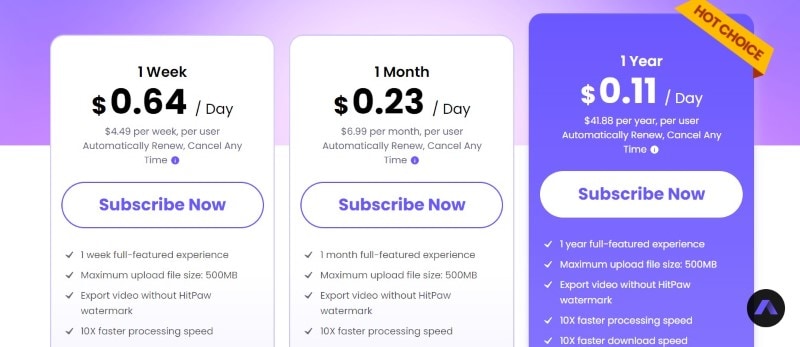
HitPaw 的多樣 AI 模式
HitPaw 影片去浮水印工具展現其多功能性。每種模式均可處理不同類型的浮水印,確保使用的靈活性與便利性。
AI 模式
該 AI 工具能自動識別並移除影片中的浮水印。它會分析浮水印及其周圍區域,努力去除浮水印而不損壞影片的其他部分。此模式對靜態及非動態浮水印(如商標和文字)效果最佳。
填充模式
填充模式允許使用者選擇影片中乾淨的區域,並以此填補浮水印所佔據的部分。它能複製無浮水印的區域,並巧妙融合以覆蓋不需要的元素,對於小型、實色浮水印或背景乾淨的情況下效果佳。
顏色填充
顏色填充模式會分析浮水印周圍的顏色,智慧地將該區域填充為相同顏色,讓水印與背景更好地融合。特別適合那些能與背景良好匹配的簡單浮水印。
平滑填充
平滑填充模式透過分析浮水印周圍的像素,創造自然的過渡效果,填補不需要的區域。對於帶有紋理或漸層背景的浮水印,其效果顯著。
高斯模糊
對水印區域進行模糊處理是一種簡便的隱藏水印方法。雖然浮水印不會完全消失,但會變得不易察覺。若完全去除浮水印有難度,或浮水印較為淡化,可考慮使用高斯模糊。
建議使用者嘗試每種模式,以找出最適合其特定影片和浮水印的最佳效果。
第二部分:如何使用 HitPaw 線上浮水印去除器
HitPaw 線上影片浮水印去除器提供了一個便捷的解決方案,讓您能夠在瀏覽器中輕鬆去除影片中的浮水印,無需任何軟體安裝,適合快速編輯需求。以下是使用 HitPaw 線上進行影片浮水印去除的具體步驟:
- 步驟一: 造訪 HitPaw 影片浮水印去除器網站,點選「Choose File」上傳您要編輯的影片。您也可以直接將影片檔案拖放至指定區域進行上傳。
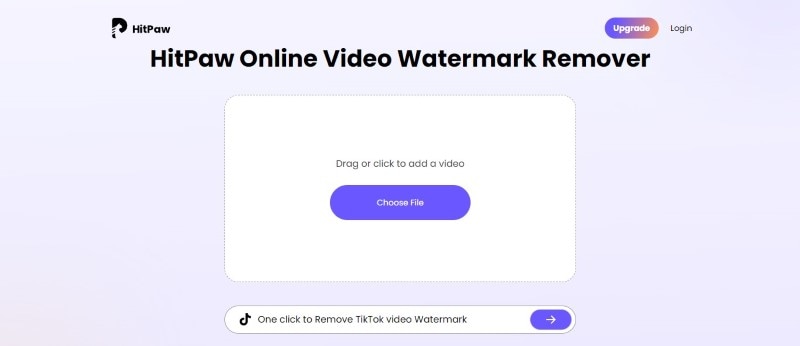
- 步驟二: 影片上傳後,您將看到預覽畫面。利用滑鼠選取想要去除的浮水印區域。如影片中有多個浮水印,您可以新增多個選取區域。
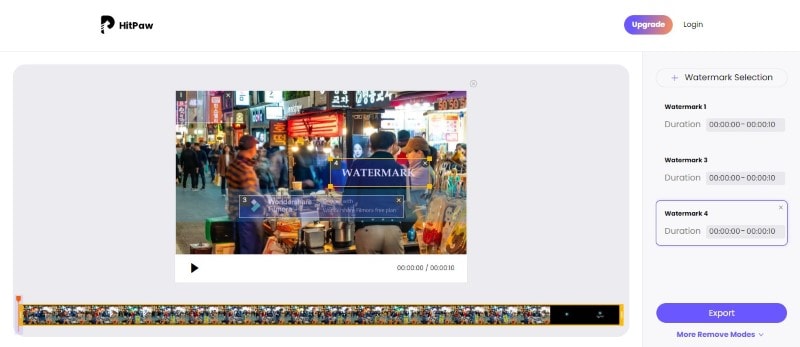
- 步驟三: 確認所選的浮水印無誤後,點選「Export」。HitPaw AI 將分析您所選取的區域,並自動去除浮水印。在下載最終影片前,您可即時預覽結果。
- 步驟四: 若您對預覽結果感到滿意,請點選「Download」。系統將處理您的影片,並提供去除浮水印後的最終版本供您下載。
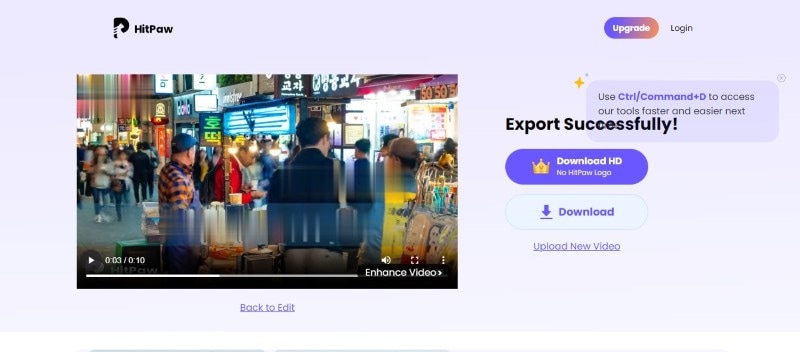
第三部分:如何無模糊使用 HitPaw 去除影片浮水印
HitPaw 影片浮水印去除器 讓您輕鬆去除影片中的浮水印,並確保最終效果不會模糊。請注意,您需要訂閱服務才能匯出無浮水印的影片。以下是使用該軟體的簡便指南:
- 步驟一: 前往 HitPaw 官方網站下載 HitPaw 影片浮水印去除器軟體。
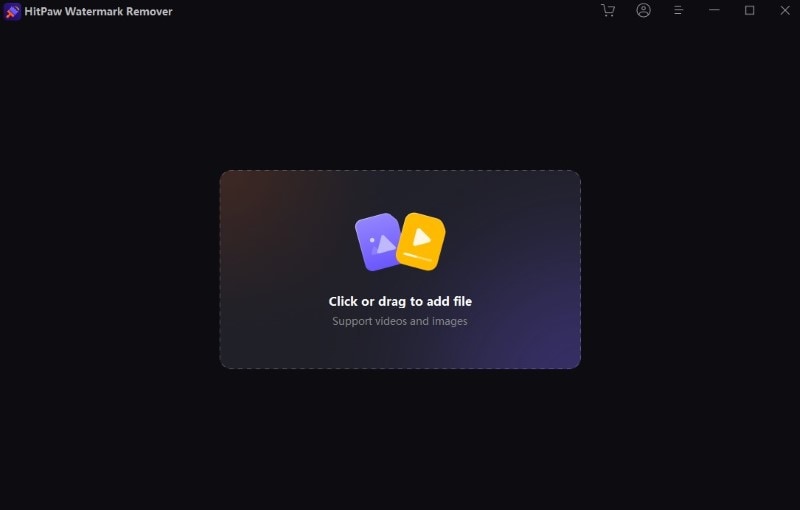
- 步驟二: 啟用軟體並匯入您希望去除浮水印的影片。
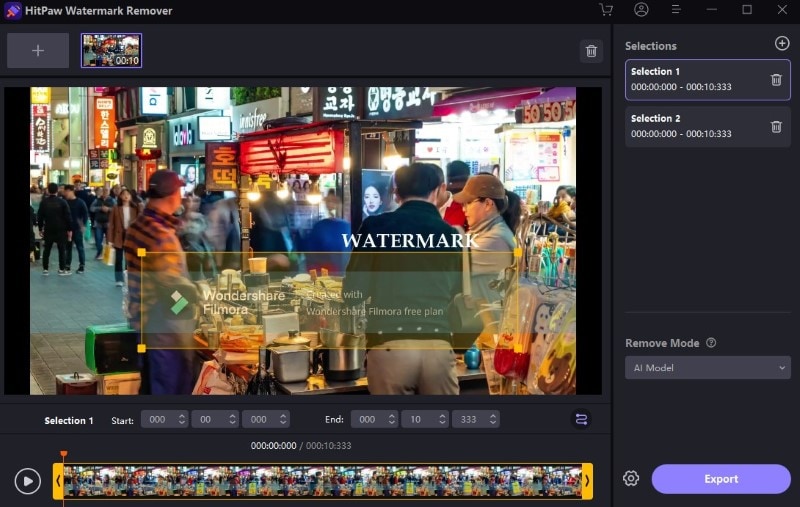
- 步驟三: 在「Remove Mode」下拉選單中選擇「AI Model」。然後,拖動並調整選取框以覆蓋浮水印區域。如果浮水印在影片中出現與消失,請調整底部的時間軸以選擇其持續時間。
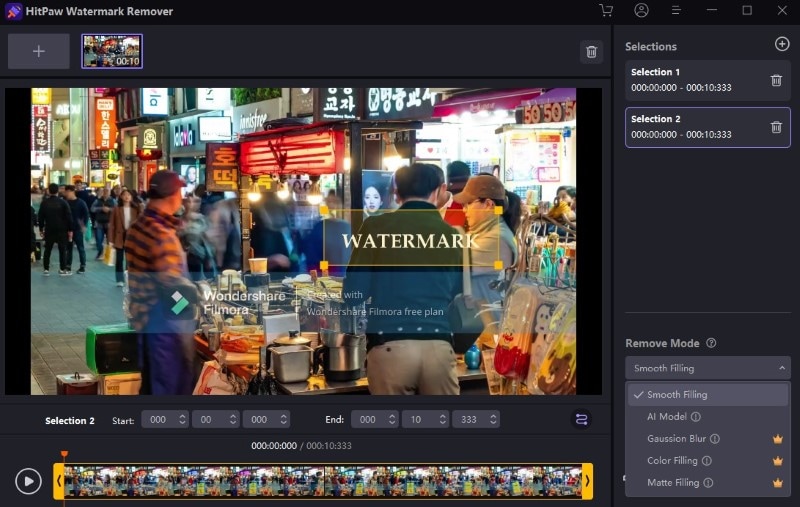
- 步驟四: 預覽影片以檢視去除浮水印後的效果。
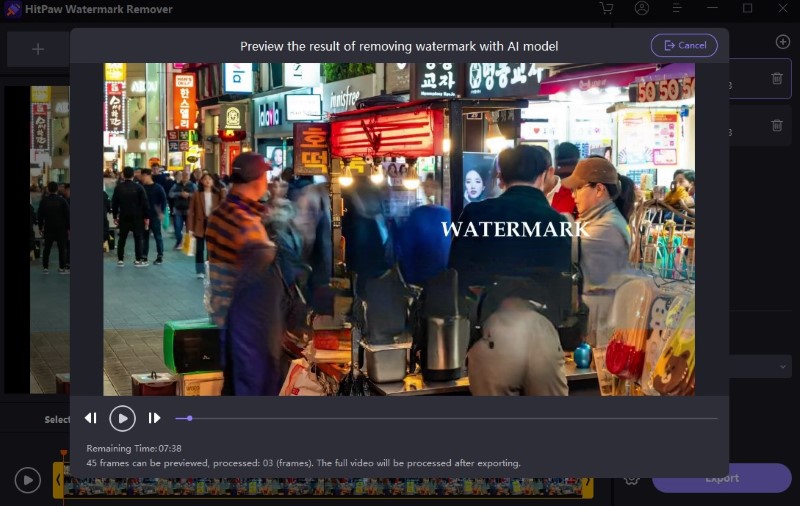
- 步驟五: 若對結果滿意,點選右下角的「Export」。選擇目標資料夾和檔名,HitPaw 將處理影片,去除浮水印,確保不產生任何模糊。您可以享受清晰的影片,無需擔心不必要的痕跡。
HitPaw 影片浮水印去除器是一個優質選擇。如果此工具無法滿足您的需求,不妨考慮其他影片剪輯軟體。Filmora 提供離線編輯功能,並有免費試用選項,結合如物件去除器的 AI 工具,為您提供更簡單且專業的浮水印去除方法。是否聽起來不錯?繼續閱讀,了解如何使用 Filmora 進行浮水印去除。
第四部分:去浮水印最佳替代方案:Filmora AI 物件移除器
Wondershare Filmora 是一款功能強大的影片剪映軟體,簡便易用,並擁有如 AI 物件移除器等多項強大工具。該工具能夠迅速去除影片中不必要的物件,包括標誌、文字,甚至是畫面中的行人。
Filmora AI 物件移除器 擅長處理透明或半透明的浮水印,無論是靜態還是動態的皆能輕鬆應對。編輯過程中,您可以即時檢視去除效果,Filmora 只需幾個簡單步驟即可有效去除影片中的浮水印,且不會影響周圍畫面的清晰度。利用 Filmora,您可以將內容重新製作成符合各大平台的需求,並確保影片質量不受損失。
那麼,為什麼 Filmora 是 Hitpaw 線上去水印工具的最佳替代方案呢?
Filmora 讓您整合工作流程,簡化編輯過程。不同於專注於水印去除的 HitPaw 線上工具,Filmora 提供一個全面的影片剪輯環境,讓您無需下載額外的應用程式或在不同的瀏覽器標籤間切換。以下是 Filmora 如何使去除浮水印及影片剪輯變得更為輕鬆:
- 不僅水印移除:Filmora 是一款全方位的影片剪輯軟體,讓您擁有更多創作自由。如果不喜歡去除後的空白區域,可以選擇模糊處理或添加貼圖;想要增添活力?透過速度變化或關鍵影格製作動態效果。字幕添加與色彩匹配也可輕鬆完成,一切都能在 Filmora 中實現。
- 精確控制:Filmora 提供清晰的編輯工具,超越簡單裁剪。您可以調整畫筆大小以達到最佳選擇效果,並利用 AI 功能如背景去除和智慧遮罩,甚至可以使用 AI 幀插值技術平滑編輯效果。
- 隨時隨地編輯:無需網路連線也沒問題!Filmora 允許您離線編輯影片,讓您隨時擁有靈活的編輯選擇。
從影片中免費去除浮水印的步驟(無模糊)
利用 Filmora 的 AI 物件去除器工具,輕鬆去除不必要的影片浮水印。請依照以下簡單步驟操作:
- 步驟一: 下載並安裝 Filmora,支援 Windows 或 Mac 桌面系統。啟用應用程式後,使用電子郵件登入帳號。
- 步驟二: 創建新專案,並匯入含有浮水印的影片。
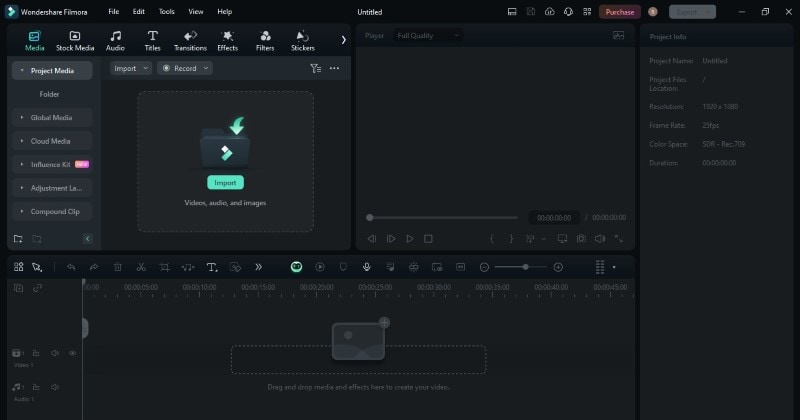
- 步驟三: 將影片拖入時間軸編輯器。接著,從工具列中選擇「AI 物件消除器」。
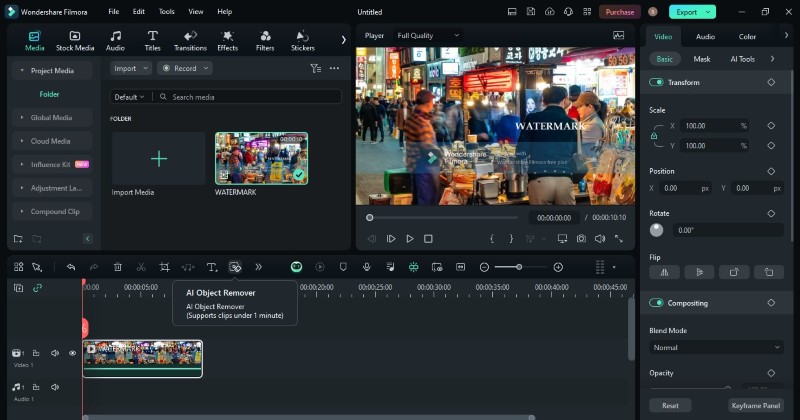
- 步驟四: 使用游標高亮或刷選浮水印,點選「產生」,然後點選「播放」圖示,查看即時變更。
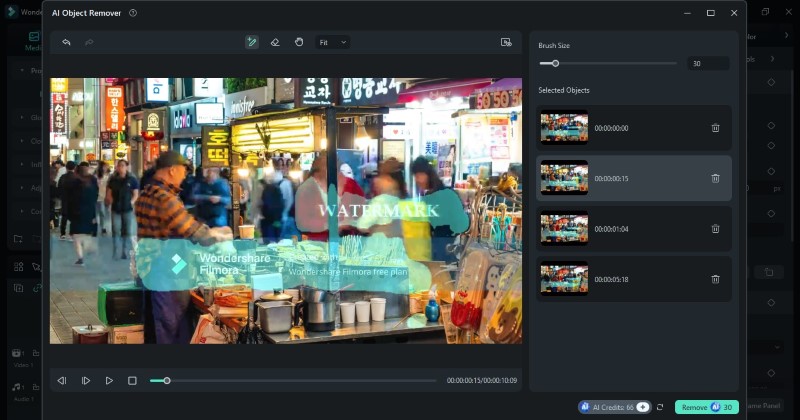
- 步驟五: 點選「刪除」以刪除影片中的浮水印。隨後,您可以使用其他編輯工具繼續加工影片,或選擇「匯出」將影片储存。
無法選擇?比較 Filmora 與 HitPaw 水印去除工具線上版
為了幫助您了解 Filmora 和 HitPaw 能提供的功能,以下是比較:
| 功能 | Wondershare Filmora | HitPaw 浮水印去除工具線上版 |
| 主要功能 | 影片剪輯 | 去除浮水印 |
| 附加內建功能 | 提供多樣化的 AI 工具,包括物件去除、裁剪、剪切、分割、特效、轉場、標題、音訊編輯及顏色校正等,還支援綠幕功能 | 具備 AI 模式選擇功能 |
| 支援的檔案格式 | 廣泛支援多種檔案格式,如 MP4、AVI、MOV、WMV、MKV 等 | 支援最常見的影像與影片格式(詳情請造訪官方網站) |
| 浮水印去除 | 是,透過 AI 物件去除工具、裁剪、模糊效果及添加貼圖等功能輕鬆實現 | 是,專門設計的工具能迅速去除浮水印 |
| 價格 | 相對實惠 | 每位使用者每週 $4.49 美元 |
| 最適合的對象 | 適合尋求全面編輯解決方案的初學者,以及希望進行影片編輯與增強的專業剪輯師 | 專為僅需去除影片浮水印的使用者設計,適合偏好線上使用、不需下載軟體的休閒使用者 |
結語
HitPaw 線上去水印工具 是一款高效且便捷的影片去水印解決方案,特別適合初學者使用。其操作簡單,並提供免費試用,但需注意,免費版功能有所限制,若欲使用更完整的編輯工具,則需選擇相應的付費方案。
儘管如此,HitPaw 依然是一個非常實用的選擇,能有效完成去水印的任務。如果不確定選擇哪款工具,可以考慮試用 HitPaw 與 Filmora(詳情請參見比較表)。Filmora 提供更精確的浮水印去除功能,並讓你在影片編輯中充分發揮創意!






